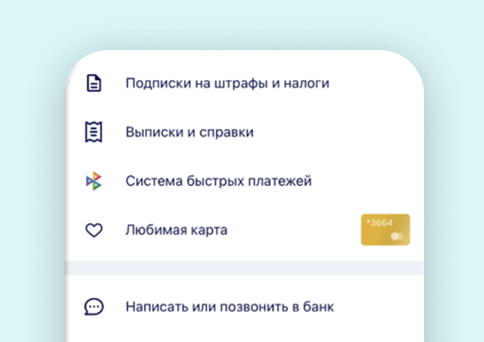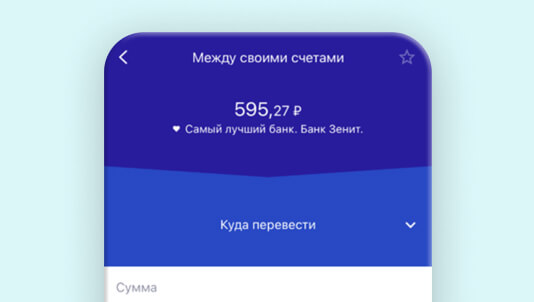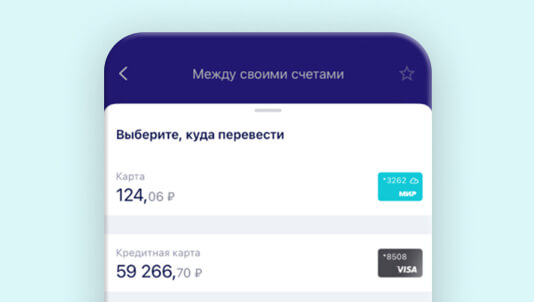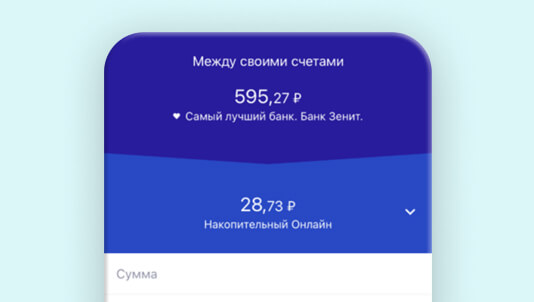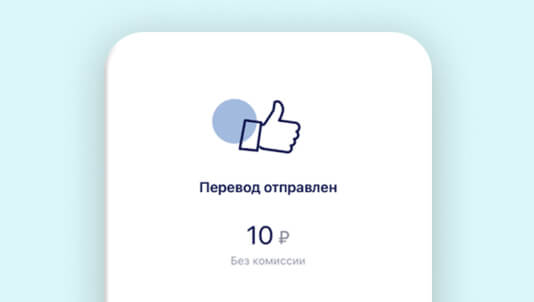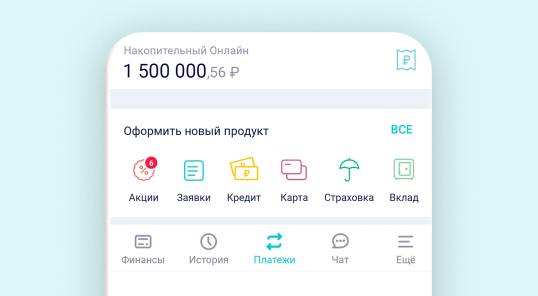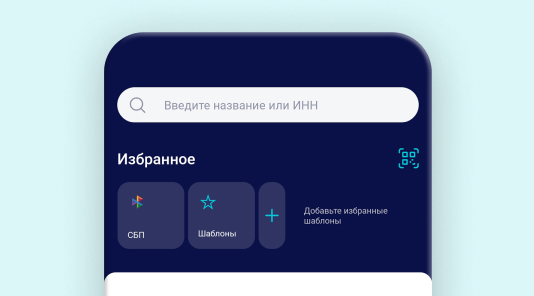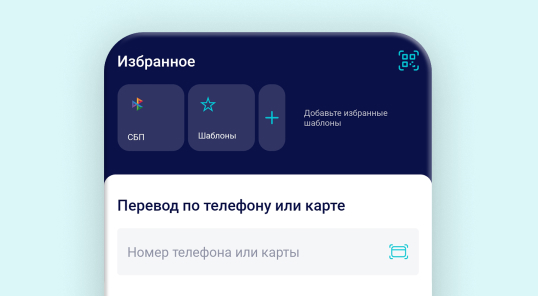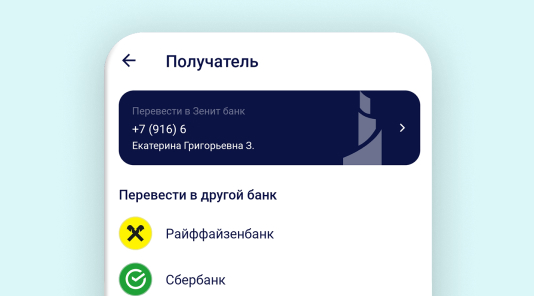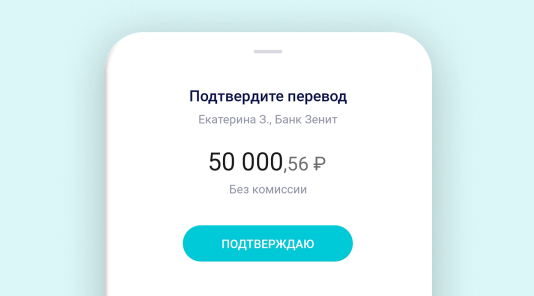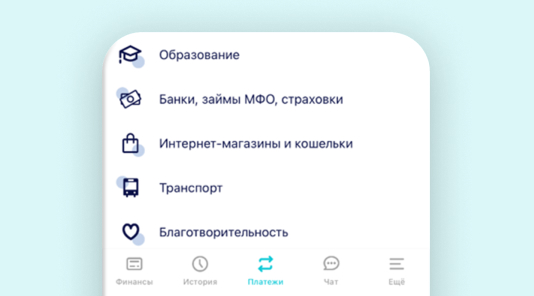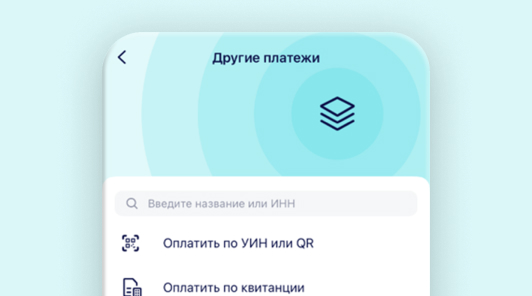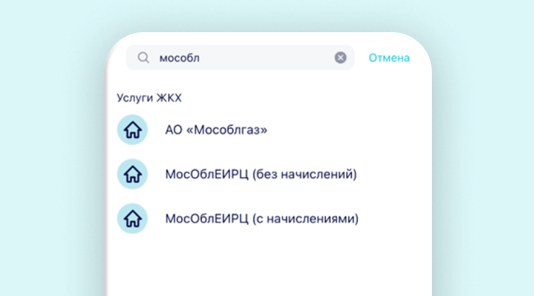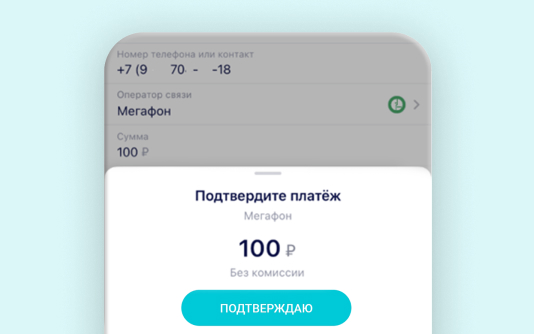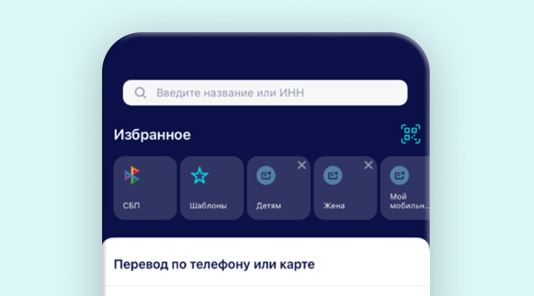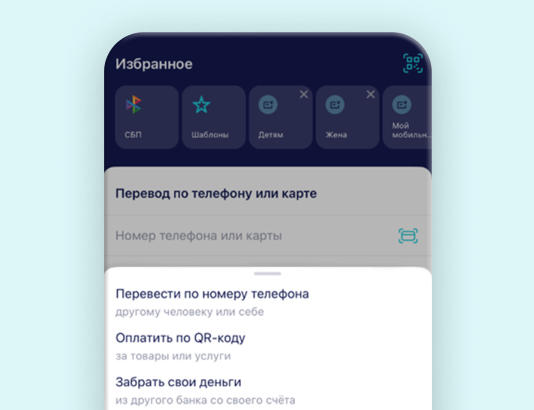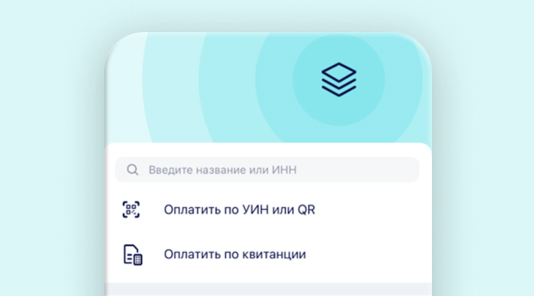Вы стали владельцем
дебетовой карты Mir Supreme

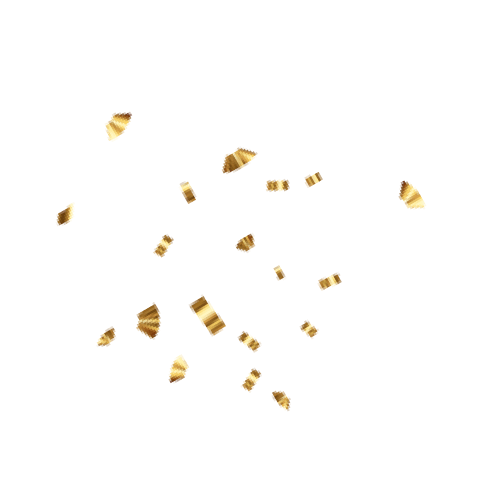
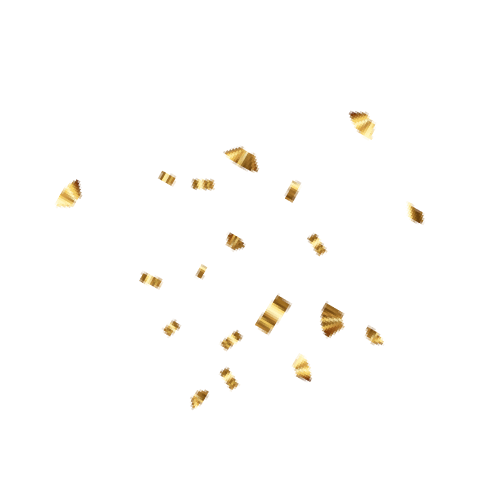
и управляйте финансами 24/7 без посещения банка
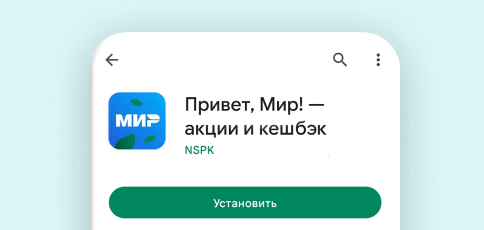
До 12% кешбэк на кафе и рестораны: до 5% кешбэк бонусами от банка + 7% кешбэк от платежной системы «Мир» на группу ресторанов (WRF, Novikov, Раппопорт, Pinskiy&Co, Ginza Project).
5% в категориях повышенного кешбэка и 2% за всё в первые 2 месяца после оформления карты.
Далее - чем больше вы тратите, тем больше вы получаете:
• от 10 000 рублей в месяц: 2% в категориях, 1% за все покупки
• от 30 000 рублей в месяц: 3% в категориях, 1,5% за все покупки
• от 75 000 рублей в месяц: 5% в категориях, 2% за все покупки
Повышенные категории месяца – кафе и рестораны, аптеки, спорттовары.
Категории повышенного кешбэка – «Кафе и рестораны», «Аптеки», «Спорттовары»
Кешбэк начисляется бонусами за каждые 100 рублей (за покупки по карте/ с использованием реквизитов карты).
1 бонус = 1 рубль
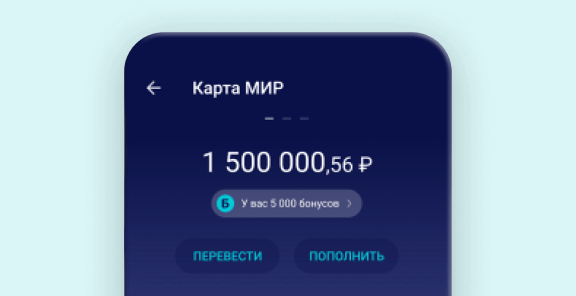
1. На главном экране ЗЕНИТ Онлайн выберите нужную карту. Бонусный баланс отображается под суммой остатка на счете
2. Нажмите «потратить бонусы» и выберите доступную для компенсации покупку
3. Подтвердите действие – компенсированная сумма в рублях будет отправлена на вашу карту в течение минуты
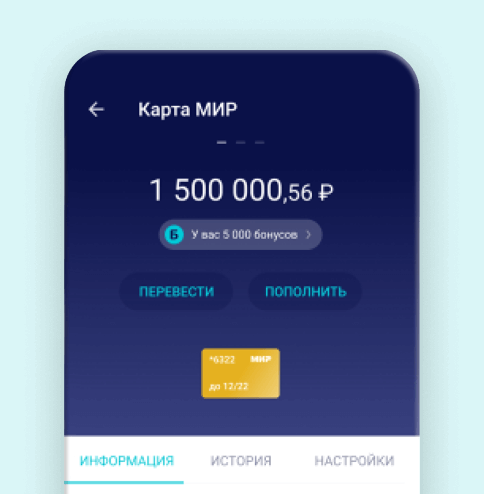
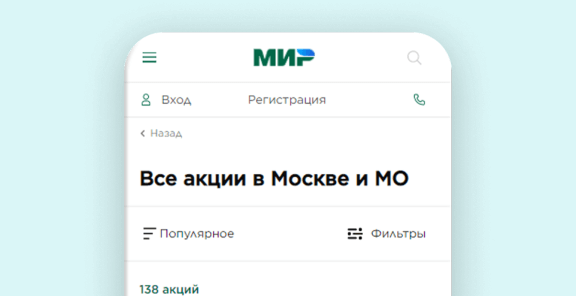
Ваша карта автоматически подключена к программе лояльности «Мир».
Просто следите за актуальными скидками и акциями, чтобы получать максимум выгоды при покупках
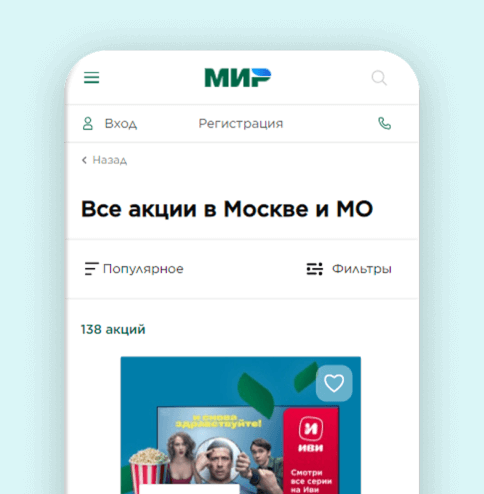
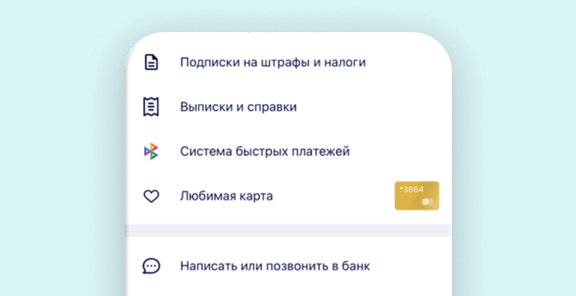
Установите карту в меню «Настройки» –> «Любимая карта». Она будет выбираться по умолчанию для платежей и переводов